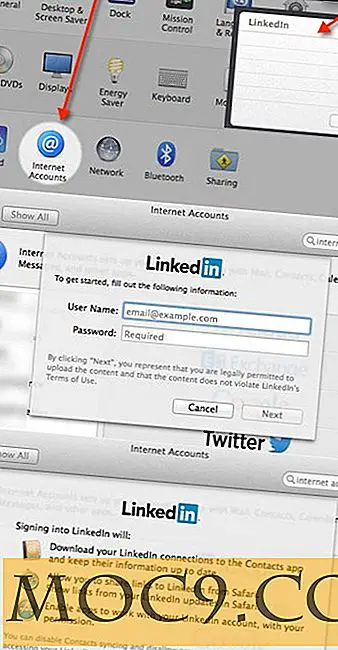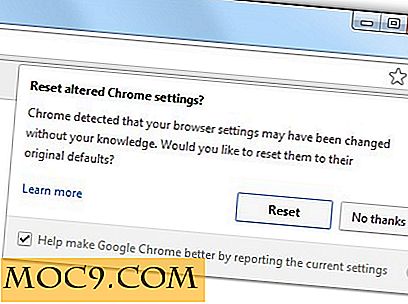Google Now-meldingen komen uit de hand? Hier leest u hoe u ze kunt besturen
De virtuele assistent-app van Google kan nauwkeurige aanbevelingen bieden die je zelfs doen denken dat het je gedachten kan lezen. Google Now kan u het laatste nieuws aanbevelen dat overeenkomt met uw interesses, verkeersinformatie geven over uw woon-werkverkeer, het weer, de score van uw favoriete sportteam en nog veel meer. Als u Google Now alleen voor informatie gebruikt, bestaat de kans dat de meldingen een beetje vervelend blijken te zijn.
Als je moe bent van het voortdurend bekijken van meldingen over de nieuwste kattenvideo's, kun je met Google Now aanpassen waar je meldingen over wilt ontvangen en wat je overslaan. In deze post laten we zien hoe je Google Now-kaartmeldingen kunt beheren en hoe je ze volledig kunt uitschakelen (indien nodig).
Pas Google Now-meldingen aan
Als er een bepaalde melding is die u lastig valt, kunt u deze uitschakelen en nog andere belangrijke meldingen ontvangen. Open de Google Now-app door van onder naar boven te vegen of houd de knop 'Start' ingedrukt (afhankelijk van uw apparaat). Tik op het hamburgermenu in de linkerbovenhoek en selecteer 'Instellingen'.

Tik nu op 'Now Cards'. Onder 'Meldingen' ziet u alle categorieën waarvoor Google u meldingen zal laten zien. Tik op de schuifregelaar naast de schuifregelaar waarover u geen meldingen wilt ontvangen en meldingen hiervoor worden uitgeschakeld. Je kunt meldingen over sportuitslagen, het weer, nieuws en video's, verkeer en meer uitschakelen.

Schakel Google Now-meldingen uit
Als u tevreden bent met de aanbevelingen van Google Now, maar moe bent van alle meldingen die u ontvangt, kunt u ook alle meldingen volledig uitschakelen. Tik in de optie 'Now Cards' op de schuifregelaar naast 'Notifications' en alle meldingen worden uitgeschakeld. Je kunt Google Now-kaarten nog steeds zien door de app te bezoeken, maar meldingen zullen je niet meer irriteren.

Schakel Google Now-kaarten uit
Als u Google Now-kaarten helemaal niet gebruikt en slechts verward bent over een apparaat dat regelmatig vertelt wat het beste voor u is, is het misschien een goed idee om u volledig af te melden voor Google Now. Tik in hetzelfde menu 'Now Cards' op de schuifregelaar naast 'Kaarten weergeven'. Er wordt een bericht weergegeven waarin u wordt gevraagd of u Google Now-kaarten op dit apparaat of op al uw apparaten wilt uitschakelen. Vink het selectievakje aan als u kaarten op al uw apparaten wilt uitschakelen; Tik anders direct op "Uitschakelen" om Google Now-kaarten uit te schakelen.

Hiermee worden alleen Google Now-kaarten uitgeschakeld; u kunt nog steeds Google Now-opdrachten en spraakbedieningsfuncties gebruiken.
Conclusie
Google Now-meldingen kunnen enigszins uit de hand lopen, vooral als je ze per ongeluk hebt geactiveerd. Persoonlijk vind ik Google Now-kaarten leuk, maar ik wil er niet vaak over worden geïnformeerd. Daarom houd ik de meldingen uitgeschakeld en bekijk ik de kaarten handmatig wanneer ik wat vrije tijd krijg.
Hoe neemt u de controle over Google Now-meldingen over? Deel met ons in de reacties hieronder.